Excel常用函数与公式应用实验报告
- 格式:doc
- 大小:26.00 KB
- 文档页数:6

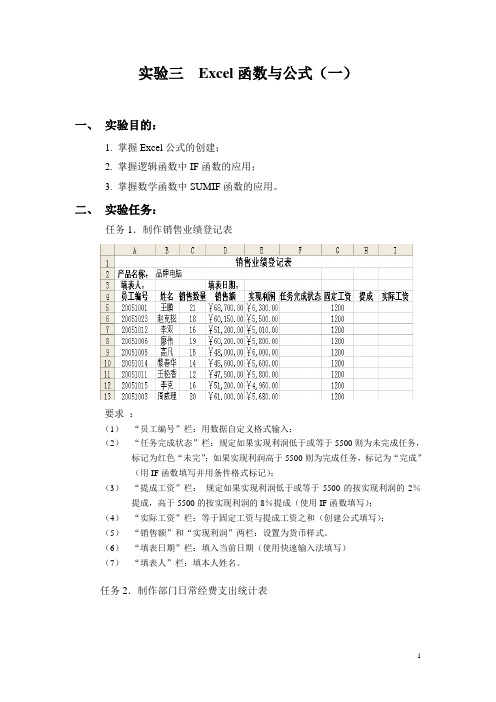
实验三Excel函数与公式(一)一、实验目的:1. 掌握Excel公式的创建;2. 掌握逻辑函数中IF函数的应用;3. 掌握数学函数中SUMIF函数的应用。
二、实验任务:任务1.制作销售业绩登记表要求:(1)“员工编号”栏:用数据自定义格式输入;(2)“任务完成状态”栏:规定如果实现利润低于或等于5500则为未完成任务,标记为红色“未完”;如果实现利润高于5500则为完成任务,标记为“完成”(用IF函数填写并用条件格式标记);(3)“提成工资”栏:规定如果实现利润低于或等于5500的按实现利润的2%提成,高于5500的按实现利润的8%提成(使用IF函数填写);(4)“实际工资”栏:等于固定工资与提成工资之和(创建公式填写);(5)“销售额”和“实现利润”两栏:设置为货币样式。
(6)“填表日期”栏:填入当前日期(使用快速输入法填写)(7)“填表人”栏:填本人姓名。
任务2.制作部门日常经费支出统计表要求:(1)“合计”栏:等于各项费用之和(用“SUM”函数输入);(2)“备注”栏:规定如果各项费用之和大于95000,则备注信息为“请注意下月支出”,否则不需要备注信息(使用IF函数填写)。
任务3.制作员工工作表现记录表要求:(1)“销售额”栏:等于完成销售量与产品单价之积(创建公式输入);(2)“表现打分”栏:规定如果完成销售量大于或等于销售任务量则分数为100分,否则分数为完成销售量除以销售任务量再乘以100(使用IF函数填写);(3)“备注”栏:规定如果员工表现分数为100分,则备注信息为“完成”,否则备注信息为“未完成”(使用IF函数填写)。
任务4.制作公司年度销量统计表要求:使用SUM、IF、SUMIF函数完成(1)“年度销量”:等于各季度销量之和;(2)“年度销量是否达标”:规定年度销量>=200标记“是”,否则标记“否”。
(3)“季度销量达标合计”栏:规定季度销量>=50为达标。
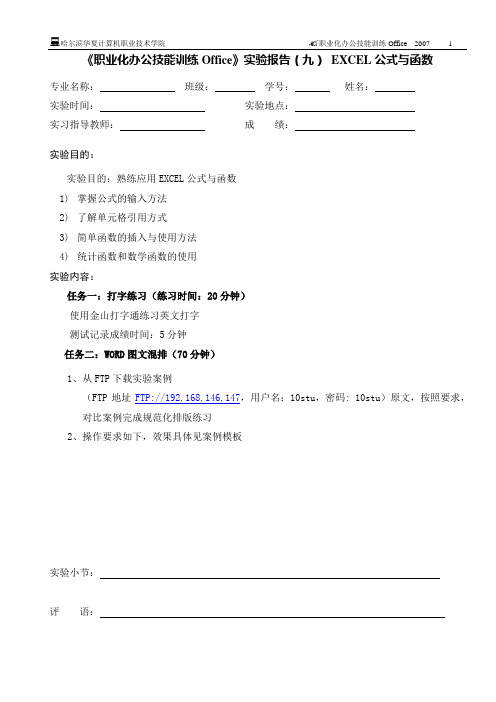
《职业化办公技能训练Office》实验报告(九)EXCEL公式与函数专业名称:班级:学号:姓名:实验时间:实验地点:实习指导教师:成绩:实验目的:实验目的:熟练应用EXCEL公式与函数1)掌握公式的输入方法2)了解单元格引用方式3)简单函数的插入与使用方法4)统计函数和数学函数的使用实验内容:任务一:打字练习(练习时间:20分钟)使用金山打字通练习英文打字测试记录成绩时间:5分钟任务二:WORD图文混排(70分钟)1、从FTP下载实验案例(FTP地址FTP://192.168.146.147,用户名:10stu,密码: 10stu)原文,按照要求,对比案例完成规范化排版练习2、操作要求如下,效果具体见案例模板实验小节:评语:一、产品库存月报表——公式输入1、公式输入方法:●第一种:直接在单元格输入●第二种:编辑栏中输入●第三种:鼠标单击2、计算:期末结存=期初结存+本月入出-本月出库期末结存对其单元格:G4:G143、复制公式:当计算完G4的值之后,只要进行拖拽,其他单元格就会显示相应的结果二、产品各月度销售分析表——单元格的引用单元格引用的方式(以单元格A3为例):相对引用:A3 行绝对引用:A$3绝对引用:$A$3 列绝对引用:$A31、计算:合计金额=销售总量*产品单价单元格相对引用表示为:然后进行复制就得到其他单元格的数值单元格绝对引用(F4键)表示为:单元格绝对引用(F4键)表示为:三、公司上半年费用支出统计表——函数的使用计算:合计=管理费用+会议费用+交通费用+广告费+招待费用同样,函数也可以复制四、新员工培训资料表(培训资料表)——统计函数的应用计算:⏹女员工人数:⏹男员工人数:⏹最小员工年龄:⏹最大员工年龄:⏹员工平均年龄:五、新员工培训资料表(实践能力成绩表和培训总成绩表)——数学函数的应用1、实践能力成绩表:计算:最后得分=总分去掉一个最高分和最低分之后的平均分数,并保留两位小数2、培训总成绩表在表中输入如图所示成绩:输入数据后计算出合计成绩:、=SUM(C3:E3)输入数据后计算出合计成绩:六、营销收入明细表利用公式计算出收入明细表(1)、收入明细表(2)中的销售金额。
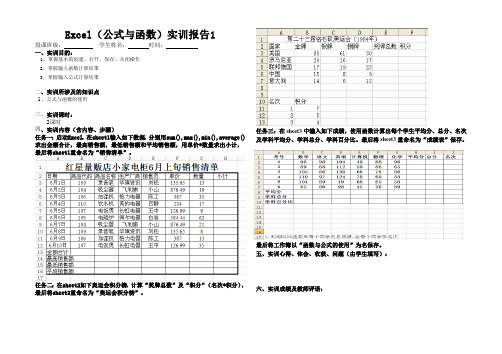
Excel(公式与函数)实训报告1
授课班级:学生姓名:时间:
一、实训目的:
1、掌握基本的创建、打开、保存、关闭操作
2、掌握输入函数计算结果
3、掌握输入公式计算结果
二、实训所涉及的知识点
1、公式与函数的使用
三、实训课时:
2课时
四、实训内容(含内容、步骤)
任务一:启动Excel,在sheet1输入如下数据,分别用
sum(),max(),min(),average()求出金额合计,最高销售额,最低销售额和平均销售额,用单价*数量求出小计,最后将sheet1
重命名为“销售清单”。
任务二:在sheet2如下奥运会积分榜,计算“奖牌总数”及“积分”(名次*积分),最后将sheet2重命名为“奥运会积分榜”。
任务三:在sheet3中输入如下成绩,使用函数计算出每个学生平均分、总分、名次及学科平均分、学科总分、学科百分比。
最后将sheet3重命名为“成绩表”保存。
最后将工作簿以“函数与公式的使用”为名保存。
五、实训心得、体会、收获、问题(由学生填写):
六、实训成绩及教师评语:。

实验七EXCEL 公式与函数一﹑实验目的1熟练掌握Excel中公式的应用。
2熟练掌握Excel中函数的应用。
二﹑基本知识Excel具有强大的计算和处理数据功能。
在工作表中无论输入简单的公式还是复杂的公式,应用内部函数,在瞬间得到计算结果,为用户估算和分析数据提供结果和解决方案。
三﹑实验内容1打开工作簿文件table.xls,将下列要求处理数据表格。
3在工作表中添加一列“奖励后工资”,奖励办法:基本工资>500者,加200,否则加150。
提示:利用IF函数。
4在工作表中添加一列“实发工资”,实发工资=奖励后工资+补贴。
5在D15单元格计算出最低工资值。
6在Sheet3中根据下列已知数据建立表。
7在Sheet3中添加一列“合计”,计算出各分公司四个季度的总销售量。
8设置Sheet3表格中标题为跨列居中。
9给工作表中所有货币数值添加“¥”,并保留1位小数。
10选中A2:E6单元格,在Sheet3中插入一张“柱形”工作表图表,图表标题为“销售量”,横坐标为“季度”,纵坐标为“销售量”。
11对工作表自动套用格式为“古典2”。
12打开“仪器库存表”按照下列要求处理已知数据。
14将库存表中的“电流表”和“压力表”的“库存”分别改为20和30 ,并重新计算“库存总价”(库存总价=库存*单价)。
15在D12单元格中计算出“单价”最大值。
16在E12单元格中计算出“库存”最小值。
17在E13单元格中计算出“库存”的总量。
18选中“仪器名称”和“库存总价”,在库存表中插入一张“折线”图表。
(要求显示数值项)调整图表大小,并放置在A15:F28区域内。
20打开工作簿“学生成绩表”按照下列要求处理已知数据。
21复制Sheet1到Sheet2后面,并把新生成的工作表取名为”学生成绩统计表”。
22在“学生成绩统计表”的“学生姓名”前添加一列“学号”,分别为0001,0002……。
23在“学生成绩统计表”第1行前面插入标题”学生成绩统计表”,并设置为合并居中。

excel函数实训总结在Excel表格的使用过程中,函数是一种非常重要的工具,它可以帮助我们更高效地进行数据处理和分析。
在本次实训中,我学习了多种常用的Excel函数,并通过实际操作体验了它们的用法和效果。
以下是我对这些函数的总结和实践体会。
一、SUM函数SUM函数是Excel中最基本和最常用的函数之一,它用于求取多个数值之和。
在实际应用中,我们经常需要对某一列数据进行求和,使用SUM函数可以极大地简化这个操作。
通过在一个单元格中输入"=SUM(数据范围)",并按下回车键,即可得到该列数据的总和。
在实训中,我发现SUM函数还可用于计算多个工作表的数据总和。
通过在多个工作表的相应单元格中输入SUM函数并选取数据范围,最后在总结的工作表中得到所有数据的总和,非常方便和实用。
二、AVERAGE函数AVERAGE函数用于求取一组数值的平均值。
在实际操作中,我们经常需要计算某一列数据的平均值,通过使用AVERAGE函数可以轻松实现这个目标。
只需在一个单元格中输入"=AVERAGE(数据范围)",并按下回车键,即可得到所选数据的平均值。
实训过程中,我还发现AVERAGE函数可以用于计算多个工作表中的平均值,操作方法与SUM函数类似。
通过选择各个工作表中相应数据范围,并输入AVERAGE函数,就可以在总结的工作表中得到所有数据的平均值。
三、COUNT函数COUNT函数用于计算某个数据范围内的数值个数。
在实际使用中,COUNT函数可用于统计某一列数据中的非空单元格个数。
通过在一个单元格中输入"=COUNT(数据范围)",并按下回车键,即可得到所选数据范围内的非空单元格个数。
在实训中,我还发现COUNT函数可以用于计算满足特定条件的单元格个数。
通过在COUNT函数的数据范围中加入条件,如">10"表示大于10的数值个数,就可以得到符合条件的单元格个数。
Excel表格使用技实验报告学号:1100901028姓名:张丰邦班级:11级资勘察工程Excel表格使用技巧实验报告(1)使用快捷键填充数据。
按住CTRL键不放,选择要填充的单元格,然后再最后一个单元格中输入要填充的数据,如“3”。
再按组合键【CTRL+ENTER】以后,即可得到所要填充的数据(2)如果要输入当天的日期,可按【CTRL+;】组合键。
(3)如果要输入当前时间,可按【CTRL+SHIFT+;】组合键。
实验二Excel表格中函数的应用选中G4单元格,输入公式或单击f(x)图标,显示如下,这是选择“IF”函数,弹出如下对话框,在测试条件中输入IF<210,在真值当中输入较差,在假值当中输入IF<240,合格,IF<260,良好,优秀,或直接在G4单元格中输入公式=IF(E4<210,较差,IF(E4<240,合格,IF(E4<260,良好,优秀)))【较差,合格,良好,优秀,这四个词上都有双引号】。
然后再按【Ctrl+Enter】组合键,即可得到所求的答案,然后再下拉即可求得其他的答案。
以上的步骤是IF函数的用法,切记,详细琢磨。
(二)Excel表格中函数的排名问题详解就接着上面的例题继续探讨学生成绩表排名问题,问题::对学生的成绩进行排名。
步骤1:选中H4单元格,单击编辑栏中的插入函数f(x)按钮。
打开插入函数对话框,在或选择类别下拉列表框中选择统计选项,在选择函数列表框中选择RANK函数,单击确定按钮单击确定按钮得到下图所示在数值当中输入E4 (排名的话,按照总分的高低进行排名,)在引用当中输入$E$4:$E$13在排位方式当中输入0(0表示降序),得到所求的排名顺序。
再按确定按钮,即可得到学生的排名。
然后在下拉即可得到所有同学的排名,以上是Excel表格中RANK函数的应用,细细琢磨,Excel表格中求最大值的问题就接着以上例题,我们求各课考试成绩的最高分。
实训十九Excel公式和函数的使用实训目的1.掌握公式的输入和使用。
2.掌握常用函数使用。
实训内容及步骤一、公式的使用一)、打开实训19文件夹下的工作簿“工资表.xls”,进行如下操作:1、计算每个人的应发工资;2、求出每个人的扣款:当“应发工资”小于800元时,“扣款”值为0,当“应发工资”超过800元时,“扣款”值为(应发工资-800)*5%。
3、求出每个人的实发工资;实训步骤:1、打开实训19文件夹下的工作簿“工资表.xls”,在F2单元格输入公式“=D2+E2”,然后利用自动填充的方法将公式复制到F3-F11单元格。
2、在G2单元格输入公式“=IF(F2<800,0,(F2-800)*5%)”,然后利用自动填充的方法将公式复制到G3-G11单元格。
3、在H2单元格输入公式“=F2-G2”,然后利用自动填充的方法将公式复制到H3-H11单元格。
二、函数的使用一)、打开实训19文件夹下的工作簿“成绩表.xls”,进行如下操作:1、选择工作表“第一学期成绩原表”;2、求出每个同学的总分,平均分和名次;3、求出每门课的总分、平均分。
4、求出每门课和总评中的>=90分人数、80-89分的人数、70-79分的人数、60-69分的人数、不及格人数。
5、求出每个学生的等级,如果总评分数“>=90分”则为“优秀”,分数在“80-89分”之间为“良”,分数在“70-79分”为“中”,分数在“60-69分”为“及格”,分数“<60分”为“差”。
6、选择工作表“成绩表”;求出工作表“成绩表”中的平时平均和总评成绩,其中总评=平时平均*20%+期中成绩*30%+期末成绩*50%,而且总评要求小数部分四舍五入。
实训步骤:1、打开实训19文件夹下的工作簿“成绩表.xls”,单击工作表“第一学期成绩原表”的标签,2、在G3单元格输入“=SUM(C3:F3)”,然后利用自动填充的方法将公式复制到单元格G4-G34;在H3单元格输入“=A VERAGE(C3:F3)”,然后利用自动填充的方法将公式复制到单元格H4-H34;在I3单元格输入“=RANK(H3,H$3:H$34)”,然后利用自动填充的方法将公式复制到单元格I4-I34。
姓名实验报告成绩评语:评分项目评分内容分值评分结果预习情况是否完成预习工作。
要求按实验指导书进行预习、并完成实验报告初稿、编写程序。
20实验方案实验方案是否可行。
要求目的、任务明确、原理清楚、步骤可操作、对实验过程数据有记录方案、对可能的错误有预备方案。
30实验过程与结果实验结果是否正确。
要求完成实验过程中的数据记录、记录要完整和准确、内容要详细,实验结果要与预期的正确结果一致。
35实验结论实验结论是否正确。
要求根据实验原理对实验过程中的数据、实验结果进行分析,得出实验结论。
15总分100指导教师(签名)年月日说明:指导教师评分后,实验报告交院(系)办公室保存。
实验九Excel公式和函数的使用一、实验目的1.掌握Excel公式的应用。
2.掌握Exc1e常用函数的应用。
3.掌握三大地址的区别与应用。
二、实验设备和软件(实验条件)1、硬件设备:Pentium Ⅳ以上微型计算机。
2、软件:Windows XP、Excel 2003或以上版本。
三、实验内容任务1:算术公式和逻辑函数的使用任务2:常用函数的使用任务3:三大地址的使用任务4:计算周岁任务5:混合地址计算任务6:计算九九乘法表任务7:学生成绩表绩点的计算和奖学金等级的判定四、实验方案和步骤任务一:①计算补贴。
②计算年龄。
③计算应发工资。
④计算所得税。
⑤计算实发工资。
任务二:①将Sheet4工作表改名为“公式与函数”。
②用函数统计出“工资表”工作表中职工的平均年龄、所得税总额和最高实发工资。
③实现函数运算。
④用日期公式填入有规律变化的日期数据。
⑤输入电话号码升位表。
任务三:①工作表重命名。
②混合地址计算。
任务四:①计算周岁。
任务五:①计算税后本息合计。
任务六:①计算九九乘法表。
②任务七:③计算总评成绩。
④计算各学生的课程“绩点”。
⑤计算各学生的“平均绩点”,并判断其应获得的“奖学金等级”。
五、实验过程与结果任务一:实验过程:①在H3单元格中输入公式:=IF(G3>2000,G3*12%,IF(G3>1500,G3*8%,95))。
Excel的公式与函数及图表的基本操作实验一、实验目的:1、掌握Excel公式与函数的基本操作。
2、掌握图表的创建及编辑等基本操作。
二、实验内容:本次实验共三道操作题,含创建工作簿、合并单元格、单元格格式设置、公式运算及函数运算、创建图表等。
1、合并单元格、公式运算(绝对单元格概念)、工作表命名、创建图表1)打开工作簿文件EX01.XLS (内容如下),将工作表sheet 1的Al: Cl单元格合并为一个单元格,内容居屮,计算〃数量〃列的〃总计〃项及〃所占比例〃列的内容(所占比例二数量/ 总计),将工作表命名为〃人力资源情况表〃。
A B 1 c1某企业人力资源情况表2人员类型数量所占比例(%)J3市场销售784研究开发1655工程管理766售后服务587总计2)取〃人力资源情况表〃的〃人员类型〃列和〃所占比例〃列的单元格内容(不包括•〃总计〃行),建立〃分离型饼图〃,数据标志为〃显示百分比〃,标题为〃人力资源情况图〃,插入到表的A9: E29单元格区域内。
3)収〃人力资源情况表〃的〃人员类型〃列和〃所占比例〃列的单元格内容(不包括〃总计〃行),建立〃分离型圆环图〃,数据标志为〃百分比〃,标题为〃人力资源情况图〃,插入到sheet2 工作表屮。
操作提示:总计:单击B7单元格,单击常用工具栏中的“求和”按钮按回车键确认所占比例:1)单击C3单元格单击公式编辑栏,在公式编辑栏中输入“ =B3/B$7”,按回车键2)其它单元格(C4、C5、C6)的操作,将鼠标移至C3单元格的右下方的填充柄处,鼠标变成“ + ”形状时按住左键,向下拖动即可“%”号设置:选定(C3: C6),单击“格式”工具栏中的“百分比样式”按钮作图表:分离型饼图1)选择单元格区域:按Ct门键,再用鼠标分别选定(A2:A6)、(C2:C6)区域2)执行菜单命令:“插入/图表”►根据对话框进行操作I下一金》[3)图表位置:将图表移到A9: E29单元格区域内分离型圆环图1) 选择单元格区域:同前题 2) 执行菜单命令:“插入/图表”>在图表类型中选择“圆环图”,在子图表类型中选择“分 离型”,再根据对话框进行其它操作3) 图表位置:图表类型操作步骤四时,单击下拉列表,单 击sheet2o(见右图)2、合并单元格、公式运算、工作表命名、创建图表1)打开工作簿文件EX12.XLS (内容如下),将工作表shectl 的Al : D1单元格合并为一 个单元格,内容居中;计算〃总计〃行的内容,将工作表命名为〃费用支出情况表〃。